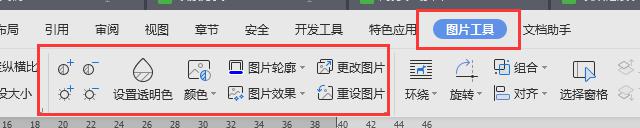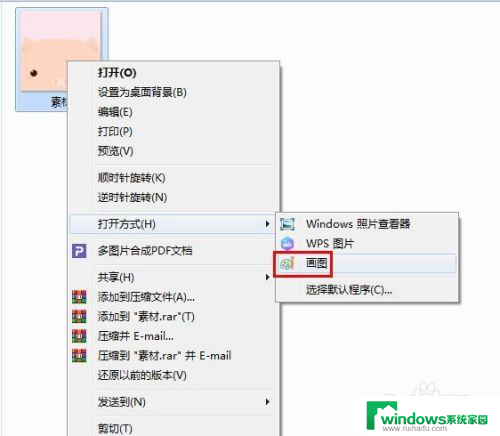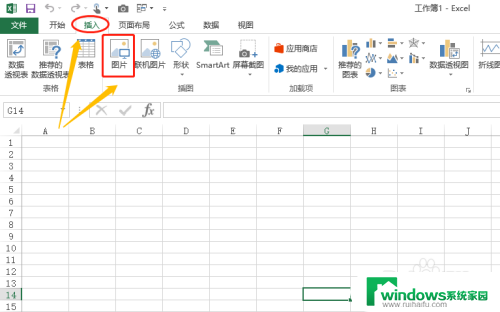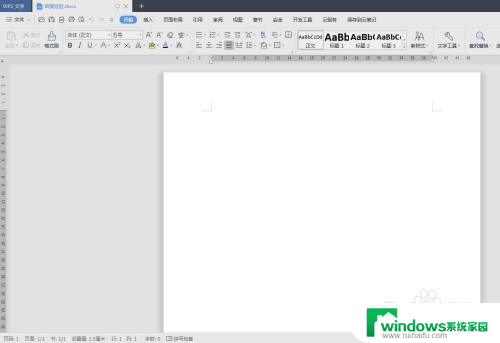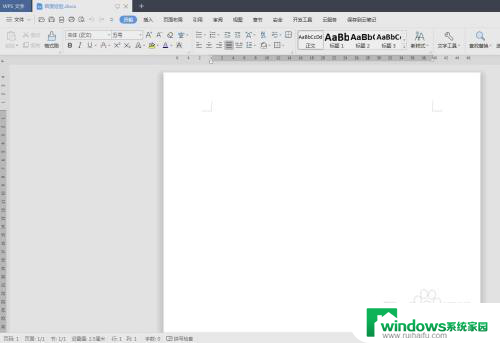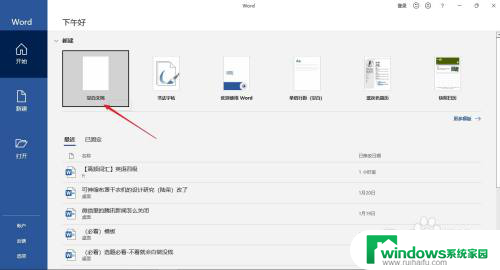wps怎么修改照片背景颜色 WPS如何更换照片底色
更新时间:2023-12-25 15:51:53作者:yang
WPS作为一款功能强大的办公软件,除了常见的文档编辑和表格处理功能外,它还拥有丰富的图片处理工具,其中修改照片背景颜色是许多用户常遇到的需求之一。WPS提供了简便而高效的方法,让我们轻松实现照片底色的更换。无论是为了美化照片效果,还是为了满足特定的设计要求,WPS都能帮助我们达到理想的效果。接下来让我们一起探索一下WPS如何实现照片底色的更换吧!
步骤如下:
1首先进入电脑主界面,打开WPS,打开一个表格工作簿。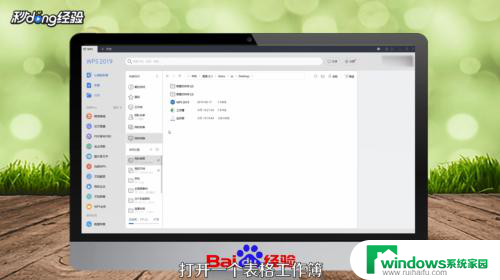 2点击“插入”,选择图片,点击“本地图片”。打开一张照片,调整图片的尺寸。
2点击“插入”,选择图片,点击“本地图片”。打开一张照片,调整图片的尺寸。 3点击该图片,选择图片工具,点击“抠除背景”。
3点击该图片,选择图片工具,点击“抠除背景”。 4选择“设置透明色”,点击背景,可以看到背景颜色变透明了。
4选择“设置透明色”,点击背景,可以看到背景颜色变透明了。 5点击该图片,选择“开始”-“填充颜色”,将底色填充为所需的颜色。
5点击该图片,选择“开始”-“填充颜色”,将底色填充为所需的颜色。 6最后右击图片,点击“另存为图片”。选择保存路径,修改文件名称,最后点击“保存”即可。
6最后右击图片,点击“另存为图片”。选择保存路径,修改文件名称,最后点击“保存”即可。
以上就是wps如何修改照片背景颜色的全部内容,如果还有不清楚的用户,可以参考以上小编的步骤进行操作,希望能对大家有所帮助。